
В этом уроке я покажу как можно удалить переписку в скайпе
Если у вас возникли проблемы при регистрации в скайп или же вы просто не знаете как это сделать, то ниже я расскажу как зарегистрироваться в Скайпе.
Первым делом нам необходимо зайти на сайт программы. Для этого в адресной строке своего браузера набираем следующий адрес www.skype.com и нажимаем на клавиатуре Enter или же можно просто перейти по этой ссылке - http://www.skype.com/
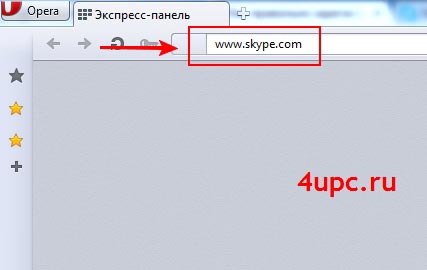
Перед вами откроется главная страница сайта. Далее необходимо перейти по ссылке "Присоединяйтесь!"

Сейчас перед вами должна открыться страница "Регистрация новых пользователей"
Сразу же стоит обратить внимание на то, что сейчас не обязательно заполнять форму с большим количество полей, а достаточно просто иметь учетную запись Microsoft или аккаунт в социальной сети Facebook. Если хотите воспользоваться данной регистрацией, то просто переходите по одной из предложенных ссылок.
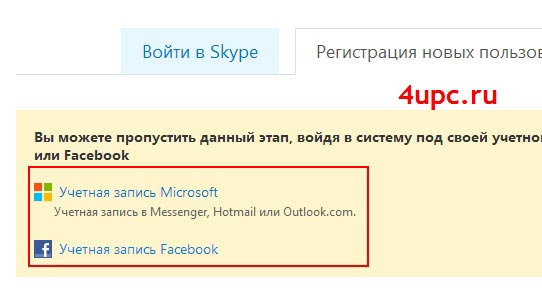
Если же вас такой способ регистрации не устраивает, то милости прошу, переходим к заполнению полей регистрации. Все поля, которые отмечены звездочкой обязательны к заполнению. Также, у некоторых полей есть пояснения. Чтобы не наделать ошибок рекомендую читать все пояснения к полям.
Первым делом нас попросят заполнить ваши имя, фамилию и два раза электронную почту, ну чтобы уж наверняка. С этим проблем не должно возникнуть. Если у вас нет адреса электронной почты, то самое время его завести, тем более, что в одном из своих уроков я уже рассказывал как зарегистрировать электронную почту.
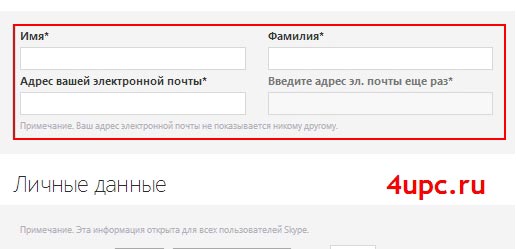
Следующий блок, который необходимо заполнить, "Личные данные". С заполнением этих полей проблем возникнуть не должно. Поле "Номер мобильного телефона" заполнять не обязательно.
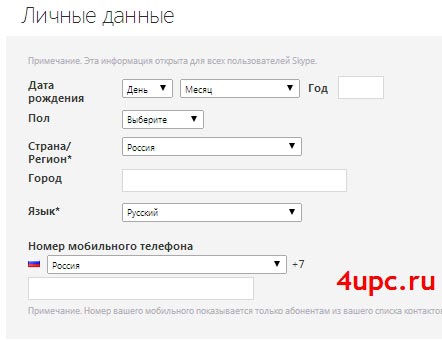
В блоке "Как вы предполагаете использовать Skype?" ничего не трогаем.
В строке "Skype Логин" вам нужно придумать свой логин, с которым вы будете входить в скайп. Конечно же он должен быть уникальным. Далее в строке пароль вам нужно указать надежный пароль для входа. Когда вы будете указывать свой пароль, то внизу отобразится комментарий о его надежности: слабый, средний или нормальный. Когда комментарий о надежности пароля отобразится "Нормальный", можно продолжить регистрацию в Skype. И как в случае с почтой, пароль необходимо ввести два раза.
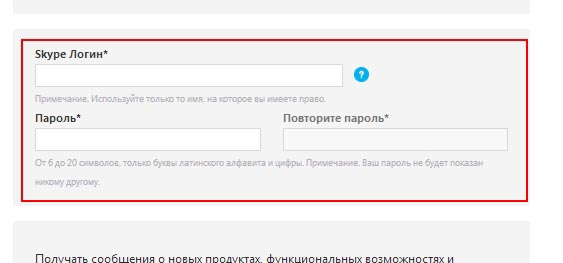
Остался последний шаг. Это согласие получать информацию от компании на вашу почту или телефон. Галочка на пункте "В виде SMS-сообщений" становиться активной, если вы указываете номер своего мобильного телефона при заполнении формы выше. В строчке "Введите текст, показанный выше" указываем код с картинки и нажимаем на кнопку "Я согласен (-на) - Далее".
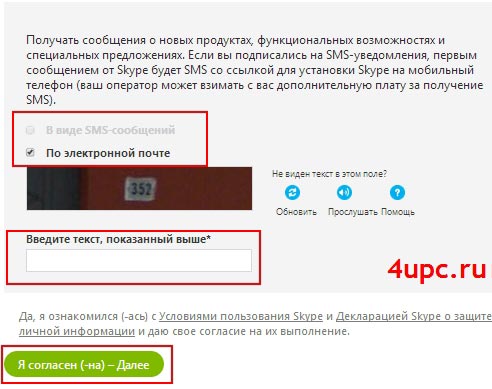
Поздравляю, теперь вы зарегистрированы в программе скайп.
В следующем уроке мы будем устанавливать программу Скайп на компьютер.
Обязательно подписывайтесь на мой канал на Youtube.
Ниже вы можете посмотреть видео версию урока.
Не забудьте поделиться ссылкой на статью ⇒

В этом уроке я покажу как можно удалить переписку в скайпе

В данном уроке рассмотрим как установить и обновить Adobe Flash Player.

В данном видеоуроке я расскажу вам как можно быстро создавать скриншоты экрана монитора с помощью специальной программы clip2net.

В этом уроке рассмотрим вопрос о том, как открыть pdf файл с помощью бесплатной программы Foxit Reader.

В этом уроке я расскажу как убрать рекламу в скайпе (skype).